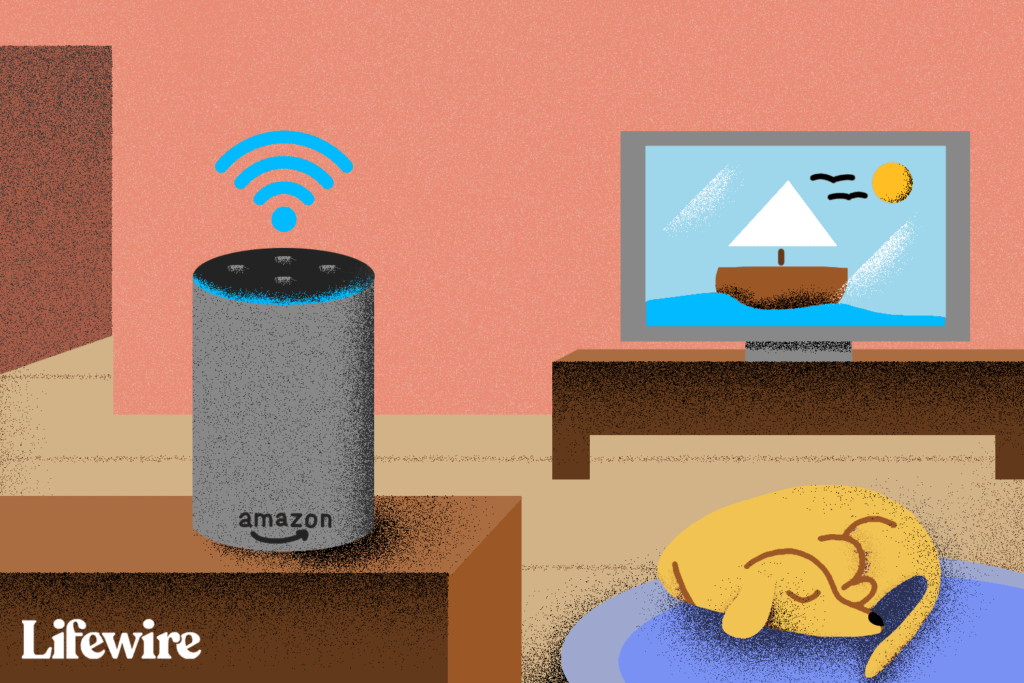Comment connecter Echo et Alexa au Wi-Fi
ce qu’il faut savoir
- Ouvrez l’application mobile Alexa, accédez à menu > Ajouter un appareilpuis suivez les étapes pour configurer et connecter votre appareil à votre réseau sans fil.
- Si votre appareil Alexa est configuré, accédez à menu > d’installation > Réglages de l’appareilsélectionnez un appareil, puis touchez Changer à côté de réseau sans fil.
- Vous aurez besoin d’un nom de réseau Wi-Fi et d’un mot de passe prêts à connecter votre appareil compatible Alexa au Wi-Fi.
Cet article explique comment connecter Alexa au Wi-Fi pour la première fois et comment changer le réseau Wi-Fi d’un appareil existant. Les instructions s’appliquent à tous les appareils compatibles Alexa, y compris Amazon Echo et Echo Show.
Connectez votre appareil Alexa au Wi-Fi pour la première fois
Vous devriez maintenant avoir téléchargé et installé l’application Alexa. Sinon, faites-le via l’App Store pour les appareils iPhone, iPad ou iPod touch et Google Play pour Android.
S’il s’agit de votre premier appareil compatible Alexa, vous n’aurez peut-être pas besoin d’effectuer les étapes 2 à 4 ci-dessous. Au lieu de cela, une fois l’application lancée, vous serez invité à commencer la configuration.
-
Entrez les informations d’identification de votre compte Amazon et appuyez sur connexion.
-
Si vous y êtes invité, cliquez sur commencer à utiliser bouton.
-
Sélectionnez le nom associé à votre compte Amazon dans la liste fournie, ou sélectionnez Je suis quelqu’un d’autre et saisissez le nom correct.
-
Vous pouvez maintenant être invité à donner à Amazon l’accès à vos contacts et notifications.Ceci n’est pas nécessaire pour connecter votre appareil au Wi-Fi, alors sélectionnez après ou Autoriser Cela dépend de vos préférences personnelles.
-
Cliquez Alexa menu Le bouton, représenté par trois lignes horizontales, est situé dans le coin supérieur gauche. Lorsque le menu déroulant apparaît, sélectionnez l’option Paramètres.
-
Cliquez sur Ajout de nouveaux équipements bouton.
-
Sélectionnez le type d’appareil approprié dans la liste (par exemple, Echo, Echo Dot, Echo Plus, Tap).
-
Choisissez le modèle spécifique que vous souhaitez configurer (dans cet exemple, nous choisissons Echo Dot, 2e génération).
-
Branchez votre appareil compatible Alexa dans une prise de courant et attendez qu’il affiche l’indicateur approprié, qui sera expliqué dans l’application.Si votre appareil est déjà branché, vous devrez peut-être appuyer et maintenir son action bouton. Par exemple, si vous configurez un Amazon Echo, le halo au-dessus de l’appareil doit devenir orange.Après avoir confirmé que l’appareil est prêt, sélectionnez Continuez bouton.
-
Selon votre appareil, l’application peut maintenant vous demander de vous y connecter via les paramètres sans fil de votre smartphone. Pour ce faire, suivez les instructions à l’écran pour vous connecter au réseau Amazon personnalisé (par exemple, Amazon-75) via Wi-Fi. Une fois que votre téléphone est connecté avec succès à votre appareil, vous entendrez un message de confirmation et l’application passera automatiquement à l’écran suivant.
-
Une Connecté à [device name] Un message de confirmation peut maintenant s’afficher.Si c’est le cas, appuyez sur Continuez.
-
Une liste des réseaux Wi-Fi disponibles sera désormais affichée dans l’application elle-même. Choisissez le réseau avec lequel vous souhaitez coupler votre appareil compatible Alexa et entrez le mot de passe lorsque vous y êtes invité.
-
L’écran de l’application est maintenant lisible Préparer votre [device name], Une barre de progression est jointe.
-
Si la connexion Wi-Fi a été établie avec succès, vous devriez maintenant voir un message indiquant Ton [device name] maintenant en ligne.
Connectez votre appareil Alexa au nouveau réseau Wi-Fi
Si votre appareil Alexa a été configuré dans le passé mais doit maintenant se connecter à un nouveau réseau Wi-Fi ou à un réseau existant avec un changement de mot de passe, suivez les étapes ci-dessous.
-
Cliquez sur l’icône du menu, puis d’installation options.
-
robinet Réglages de l’appareilpuis sélectionnez l’appareil pour lequel vous souhaitez modifier le réseau Wi-Fi.
-
robinet Changerà côté de réseau sans fil.
-
Maintenant, configurez comme ci-dessus, à partir de l’étape 10.
Des conseils de dépannage
Images multiples/Getty
Si vous avez suivi attentivement les instructions ci-dessus et que vous n’arrivez toujours pas à connecter votre appareil compatible Alexa à un réseau Wi-Fi, vous voudrez peut-être envisager d’essayer certains de ces conseils.
- Essayez de redémarrer votre modem et votre routeur.
- Essayez de redémarrer votre appareil compatible Alexa.
- Essayez de réinitialiser votre appareil compatible Alexa aux paramètres d’usine.
- Assurez-vous que votre mot de passe Wi-Fi est correct. Vous pouvez le confirmer en essayant de connecter un autre appareil avec le même mot de passe.
- Essayez de mettre à jour le micrologiciel du modem et/ou du routeur.
- Rapprochez l’appareil compatible Alexa du routeur sans fil.
- Éloignez les appareils compatibles Alexa des sources possibles d’interférences de signal, telles que les moniteurs pour bébé ou d’autres appareils électroniques sans fil.
Si vous ne parvenez toujours pas à vous connecter, vous devrez peut-être contacter le fabricant de l’appareil et/ou votre fournisseur de services Internet.
Merci de nous en informer!
Dites-nous pourquoi !
D’autres détails ne sont pas assez difficiles à comprendre